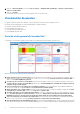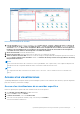OpenManage Management Pack para vRealize Operations Manager versión 1.0 Guía del usuario December 2020 Rev.
Notas, precauciones y advertencias NOTA: Una NOTA indica información importante que le ayuda a hacer un mejor uso de su producto. PRECAUCIÓN: Una PRECAUCIÓN indica la posibilidad de daños en el hardware o la pérdida de datos, y le explica cómo evitar el problema. AVISO: Un mensaje de AVISO indica el riesgo de daños materiales, lesiones corporales o incluso la muerte. © 2017-2018 Dell Inc. o sus subsidiarias. Todos los derechos reservados.
Tabla de contenido Capítulo 1: OpenManage Management Pack para vRealize Operations Manager....................................4 Novedades de esta versión.................................................................................................................................................. 4 Situaciones de uso................................................................................................................................................................. 4 Monitoreo de los servidores.
1 OpenManage Management Pack para vRealize Operations Manager OpenManage Management Pack para vRealize Operations Manager permite el monitoreo de diferentes métricas y recursos de hardware en el servidor Dell (12.ª generación de servidores y posteriores) y chasis mediante vRealize Operations Manager. OpenManage Management Pack para vRealize Operations Manager requiere VMware vRealize Operations Manager versión 6.3 o posterior.
Monitoreo de los servidores El monitoreo de los servidores es el proceso de revisión y análisis de un servidor para determinar el estado, el inventario, la disponibilidad y otros procesos relacionados con las operaciones. También puede monitorear los componentes de los servidores, como la CPU, la memoria, la PSU, el ventilador, la temperatura y los discos físicos, entre otros. Para obtener más información, consulte Panel de visión general del servidor Dell en la página 6.
3. Haga clic en Ejecutar plantilla y seleccione Todos los objetos → Adaptador Dell OpenManage → Grupo de servidores Dell → Grupo de servidores Dell. 4. Haga clic en Aceptar. Se generarán informes de monitoreo de la energía para todos los servidores Dell. Visualización de paneles Los paneles le permiten monitorear y analizar los entornos de chasis y servidores Dell PowerEdge en vROPS.
VMware vCenter versión 4.0. La fuente de la vista de distribución de alta disponibilidad proactiva se define como Vista de servidores Dell de alta disponibilidad proactiva. 8. Servidores con velocidad alta del ventilador (RPM): muestra los 15 principales servidores que presentan una velocidad alta del ventilador. La fuente de los servidores con velocidad alta del ventilador (RPM) se define como Ventilador del servidor Dell| Métricas del ventilador del servidor Dell|Lectura actual (RPM). 9.
Ilustración 3. Panel de visión general del chasis Dell 1. Estado del entorno del chasis Dell: muestra el estado de todos los chasis. El color rojo indica que el estado es crítico, el amarillo indica un estado de aviso y el verde indica un estado correcto. La fuente del estado del entorno del chasis Dell se define como Chasis Dell|Distintivo|Estado. 2. Alertas del chasis Dell: muestra las 15 primeras alertas del chasis. La fuente de las alertas principales del chasis Dell se define como Grupo de chasis Dell.
Ilustración 4. Panel detallado del chasis Dell 1. Lista de chasis Dell: muestra el chasis y los detalles, como el nombre de host, el modelo, la etiqueta de servicio, la dirección IP, el estado general del chasis, el estado consolidado de la PSU y el estado consolidado del ventilador.
Acceso a las visualizaciones del grupo de servidores Realice los siguientes pasos para acceder a las visualizaciones de grupos de servidores Dell para todos los servidores: 1. Inicie vRealize Operations Manager para abrir una consola. 2. En la pestaña Inicio, haga clic en Entorno. 3. Expanda Todos los objetos y haga clic en Adaptador Dell OpenManage. 4. Expanda Grupo de servidores Dell, haga clic otra vez en Grupo de servidores Dell y, luego, seleccione la pestaña Detalles.
de recopilación de métricas de firmware o de monitoreo extendido fallan para un servidor, es posible que se cree una alerta de aviso para ese servidor en particular. A continuación, se indican los tipos de alertas: 1. Crítico: indica que falló el componente o que el fallo es inminente. Se necesita atención inmediata y es posible que deba reemplazarse. 2. Aviso: Indica que una sonda u otro dispositivo de monitoreo ha detectado una lectura para el componente que excede el nivel aceptable.
2 Métricas de licencia de OMIVV La licencia de OMIVV interpreta directamente utilizada para el paquete de administración. Las métricas de licencia de OMIVV le permiten ver la información de la licencia y las métricas. Las siguientes métricas están asociadas a la licencia de Dell OMIVV: ● ● ● ● ● ● Nodos disponibles: muestra la cantidad de licencias que están disponibles. Nodos utilizados: muestra la cantidad de licencias que están en uso.
3 Métricas del servidor Dell Tabla 1.
Tabla 1.
Tabla 1. Métricas del servidor Dell (continuación) Tipo de soporte multimedia Resistencia de escritura nominal restante Estado activado de alerta inteligente Tamaño total del disco (GB) NOTA: El valor predeterminado para este disco no SSD es 255.
4 Métricas del chasis Dell Tabla 2.
5 Visualización de la relación entre los servidores Dell PowerEdge y ESXi de VMware En este panel, se brinda una representación visual de la relación del servidor entre los servidores Dell PowerEdge y ESXi. Para ver el árbol de estado de relación de objetos, consulte Panel detallado del servidor Dell en la página 7.
6 Problemas ● Los servidores que cuentan con una PSU integrada o las unidades que están conectadas a la controladora incorporada siempre muestran un estado de advertencia en vROPS, ya que iDRAC no monitorea la controladora incorporada. ● Las PSU o los ventiladores extraídos se encuentran en Chasis Dell. En este caso, debido a que no se puede recuperar el estado, el estado del VENTILADOR o la PSU se muestra como crítico.
7 Acceso a contenido de soporte desde el sitio de soporte de Dell EMC Acceda al contenido de soporte relacionado con un arreglo de herramientas de administración de sistemas mediante enlaces directos, vaya al sitio de soporte de Dell EMC o use un motor de búsqueda. ● Enlaces directos: ○ Para Dell EMC Enterprise Systems Management y Dell EMC Remote Enterprise Systems Management:https://www.dell.com/ esmmanuals ○ Para Dell EMC Virtualization Solutions:https://www.dell.